3.2 在开始菜单中查看计算机中的所有应用
开始菜单中会显示最常用和最近添加的新应用。
只要是正常安装的非绿色应用,一般都会在开始菜单中创建快捷方式。
所有应用已经按照首字母和拼音的顺序排列好。
与 Windows Phone 一样,点击某个字母序列可以快速跳转到其他字母。
4. Windows 10 中与任务处理息息相关的新功能
4.1 任务栏
任务栏是启动应用最快速的方式,你应该只将最频繁使用的应用固定到任务栏。例如浏览器与通讯应用等。
Windows 10 的任务栏添加了搜索框与任务视图,如果它们占用了你任务栏太多的空间,你可以在右键菜单中将它们隐藏。

4.2 任务视图
Windows 10 新增的任务视图很类似于 OS X 中的 Mission Control。
打开任务视图之后,你可以看到所有窗口都整齐排列好,当你打开了许多任务窗口时,任务视图使你非常方便在层叠的窗口之间切换。
任务视图同时整合了虚拟桌面功能。新建虚拟桌面后,按住任何窗口都可以拖动到新其他的虚拟桌面。你可以用虚拟桌面来规划合适的工作空间。
例如,你可以将桌面 1 专注于工作,将聊天类的窗口拖动到桌面 2 中。
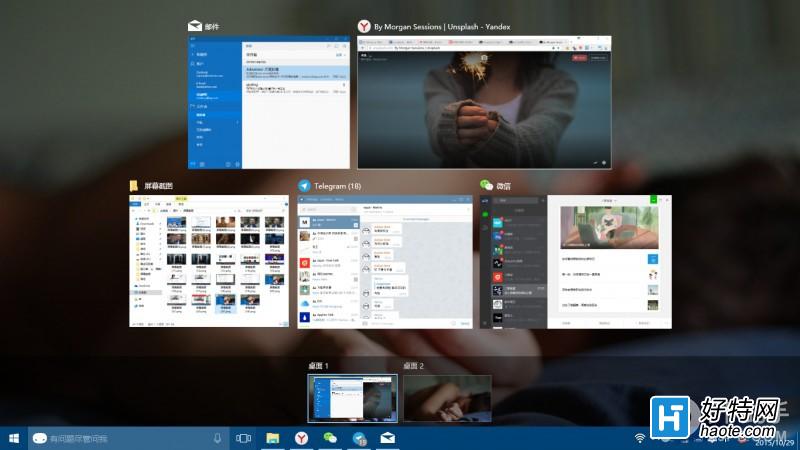
TIPS
1. 任务视图可通过 Windows+Tab 启动。你也可以按下任务栏上的任务视图按钮。
2. 如果任务栏上没有任务视图按钮,可以在任务栏点击右键,选中「显示任务视图按钮」。
4.3 你好,小娜
Windows 10 新增的语音助手 Cortana 与搜索框整合在一起,你可以方便地进行语音控制和搜索等操作。按下 Windows+S 可以快速打开。
最常用的操作恐怕是唤醒小娜为你记录待办事项。
用语音让小娜为你打开某个应用时,如果识别失败或应用不存在她会打开浏览器搜索关键词。这很烦人,不要生她气哦,还是手动搜索吧。
小编推荐
视频推荐
更多 手游风云榜
更多 资讯阅读
更多 -

- 使用Blender生成城市模型
- 教程 2024-12-05
-

- 全球气象数据ERA5的下载方法
- 教程 2024-12-05
-

- Xpath解析及其语法
- 教程 2024-12-04
-

- 机器学习:神经网络构建(下)
- 教程 2024-12-04
-

- 华为Mate品牌盛典:HarmonyOS NEXT加持下游戏性能得到充分释放
- 教程 2024-12-03
-

- 实现对象集合与DataTable的相互转换
- 教程 2024-12-02
-

- 硬盘的基本知识与选购指南
- 教程 2024-12-01
-

- 如何在中国移动改变低价套餐
- 教程 2024-11-30
-

- 鸿蒙NEXT元服务:论如何免费快速上架作品
- 教程 2024-11-29
-

- 丰巢快递小程序软件广告推荐关闭方法
- 教程 2024-11-27
-

- 如何在ArcMap软件中进行栅格图像重采样操作
- 教程 2024-11-26
-

- 算法与数据结构 1 - 模拟
- 教程 2024-11-26






























